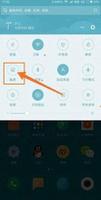小米max3怎么进行截屏 小米max3进行截屏教程【详细步骤】

各位用户们知道在小米max3中怎么进行截屏吗?若是不知道的话可随着小编一同去下面文章中学习下在小米max3中进行截屏的教程.。
在小米max3中进行截屏教程
通用方法截屏
使用【音量下键】+【电源键】进行截屏,MIUI经典的截屏方式,早期MIUI便已支持此方式,同样方便快捷。
快捷键截屏
下拉小米max3顶部通知栏,找到截屏的按钮,点击即可快速截屏。
手势截屏
进入【设置】>【更多设置】>【手势及按键快捷方式】,然后开启三指下拉操作即可截屏!
开启后,三指在屏幕内同时下拉,即可进行截图操作,还可以设置其它手势和按键动作,简单方便!
悬浮球截屏
同样是进入【设置】然后找到悬浮球设置,之后开启这个功能即可。需要截图的时候,点击悬浮球,找打截屏按钮就可截图了。
上文就是小编为你们讲解的在小米max3中进行截屏的教程,你们都学会了吗?
以上是 小米max3怎么进行截屏 小米max3进行截屏教程【详细步骤】 的全部内容, 来源链接: utcz.com/dzbk/627246.html